Découverte du panneau des propriétés
Le panneau des propriétés de Camtasia permet de personnaliser les éléments multimédias, annotations, comportements et effets ajoutés au plan de montage.
Le panneau des propriétés de Camtasia permet de personnaliser les éléments multimédias, annotations, comportements et effets ajoutés au plan de montage.
Le panneau des propriétés présente les options disponibles pour personnaliser les éléments multimédias, les annotations, les comportements, les effets et les éléments placés dans le plan de montage ou sur le canevas.
| Option | Modification des propriétés |
|---|---|
| Ouvrir les propriétés (éléments multimédias, annotations, comportements ou effets) |
|
| Modification des propriétés rapides des éléments Modifiez les propriétés de titre, logo, couleur, texte, etc. des éléments. |
|
| Affichage des propriétés des effets Si vous ajoutez plusieurs effets à un élément multimédia, il peut être nécessaire de faire défiler le panneau afin de voir toutes les propriétés disponibles. 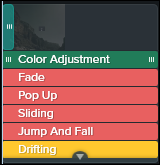 |
|
| Rétablissement des paramètres par défaut | Cliquez sur le |
| Prévisualisation des effets Activez ou désactivez un effet, une transition ou un comportement. Les effets désactivés ne sont pas visibles dans l’aperçu ni dans la vidéo exportée. |
|
| Suppression Supprimez l’effet, l’animation ou le comportement de l’élément multimédia dans le plan de montage. | Cliquez sur le bouton 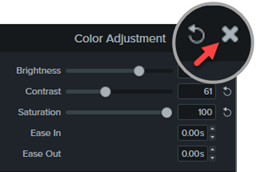 Pour annuler la suppression :
|
| Ajout d’une présélection Enregistrez des annotations, comportements et effets. |
Remarque : Pour afficher vos présélections d’annotations, sélectionnez l’onglet Annotations > Style et choisissez Utilisateur dans la liste déroulante Style. Voir Personnalisation de Camtasia (Favoris et présélections). |